
Sa teagasc seo in ord, smaoinigh ar conas é a dhéanamh i Windows, Mac OS X agus Ubuntu Linux. D'fhéadfadh sé a bheith úsáideach freisin: cad atá le déanamh má theipeann ar Windows formáidiú an tiomáint flash nó an chárta cuimhne a chríochnú.
Formáidiú Flash Drive i FAT32 Windows
Ceangail an flash tiomáint chuig an ríomhaire agus oscail mo ríomhaire. Dála an scéil, is féidir leat é a dhéanamh níos tapúla má bhrúnn tú na heochracha Win + E (Laidin E).
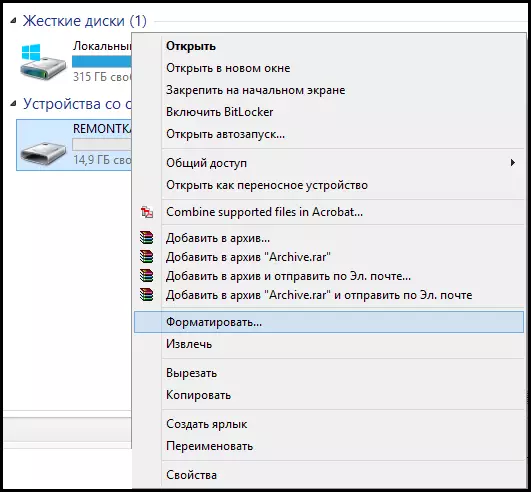
Deaschliceáil ar an tiomáint USB atá ag teastáil agus roghnaigh an ítim roghchlár comhthéacs "formáid".
De réir réamhshocraithe, déanfar an córas comhaid FAT32 a shonrú cheana féin, agus is é an rud atá le déanamh fós ná "Start" a chliceáil, freagra a thabhairt ar "OK" go rabhadh go scriosfar na sonraí go léir ar an diosca.
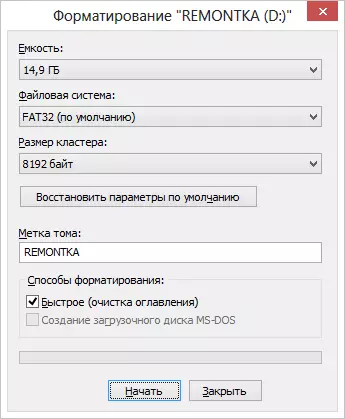
Tar éis sin, fan, nuair a thuairiscíonn an córas go gcríochnófar formáidiú. Má scríobhann sé "Tom ró-mhór le haghaidh FAT32", féachaimid ar an gcinneadh anseo.
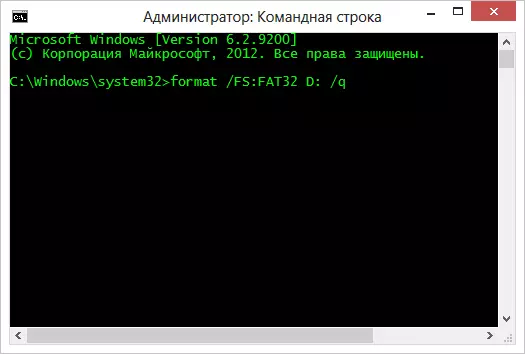
Más rud é, ar chúis éigin nach bhfuil an córas comhaid FAT32 ar taispeáint sa bhosca dialóige formáidithe, ansin cuir isteach mar seo a leanas: Brúigh na cnaipí Win + R, cuir isteach CMD agus brúigh Iontráil. Sa bhfuinneog Pras Ceannais a osclaíonn, cuir isteach an t-ordú:
Formáid / FS: FAT32 E: / qÁit a bhfuil e an litir de do thiomáint flash. Ina dhiaidh sin, chun an gníomh a dheimhniú agus an flash tiomáint i FAT32 a fhormáidiú, beidh ort brúigh Y.
Teagasc Físeáin maidir le Diosca USB a Fháil i bhFuinneoga
Más rud é tar éis an téacs os cionn rud éigin d'fhan rud éigin dothuigthe, ansin an físeán ina bhfuil an flash tiomáint formáidithe i saill32 ar dhá bhealach éagsúla.Conas tiomáint flash a fhormáidiú i FAT32 i Mac OS X
Le déanaí, inár dtír, tá níos mó agus níos mó Apple IMAC agus Ríomhairí MacBook ag éirí sa tír le córas oibriúcháin Mac OS X (cheannaigh mé freisin, ach níl aon airgead ann). Dá bhrí sin, is fiú scríobh faoi thiomáint flash i FAT32 sa OS seo:
- Oscail an Fóntas Diosca (Rith Aimsitheoir - Iarratais - Fóntais Diosca)
- Roghnaigh tiomáint USB flash go formáid agus cliceáil ar an gcnaipe "Erase"
- Sa liosta córas comhaid, roghnaigh FAT32 agus cliceáil ar an scriosadh, fan go gcríochnófar an nós imeachta. Ná dícheangail an tiomáint USB ag an am seo ón ríomhaire.
Conas diosca USB a fhormáid i FAT32 i Ubuntu
Chun tiomáint flash a dhéanamh i FAT32 i Ubuntu, faigh amach sa tóir ar thiomáineann "dioscaí" nó "fóntais diosca" má úsáideann tú teanga comhéadan Béarla. Osclaíonn fuinneog an chláir. Sa chuid chlé, roghnaigh an tiomáint nasctha usb nasctha, ansin ag baint úsáide as an gcnaipe leis an "Settings" deilbhín, is féidir leat an tiomáint flash USB a fhormáidiú isteach san fhormáid a theastaíonn uait, lena n-áirítear i FAT32.
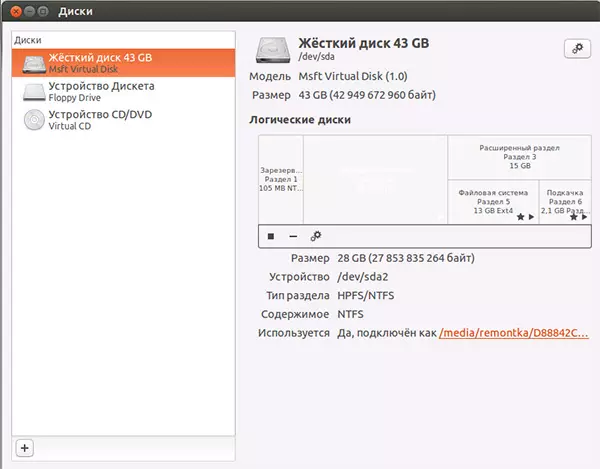
Dealraíonn sé gur labhair sé faoi na roghanna is dóchúla sa nós imeachta formáidithe. Tá súil agam go mbeidh an t-alt seo úsáideach ag duine.
